Microsoft Outlook è un client di posta elettronica ricco di funzionalità disponibile su Windows, Android, iPhone e Mac. Tuttavia, nonostante la sua popolarità, molti utenti segnalano un problema tecnico che impedisce loro di allegare file in Outlook.
In questo tutorial, spiegheremo perché stai riscontrando questo problema tecnico e spiegheremo come risolvere Outlook in modo da poter allegare nuovamente file alle tue email di Outlook.
Perché non riesco ad allegare file in Microsoft Outlook?
Prima di poter risolvere il problema, devi sapere qual è la causa. Le cause comuni di problemi con gli allegati di posta elettronica in Outlook includono:
Come risolvere i problemi quando non è possibile allegare file in Microsoft Outlook
Poiché esistono molteplici cause di questo problema, esistono anche molteplici soluzioni. Segui i seguenti metodi di risoluzione dei problemi finché non potrai allegare nuovamente file ai messaggi di posta elettronica in Outlook.
1. Controlla la dimensione massima del file
Outlook prevede un limite di dimensione degli allegati pari a 20 MB. Se la dimensione del file supera questo limite, semplicemente non puoi allegarlo. Quindi, quando riscontri problemi nell’allegare un file, la prima cosa da fare è verificare che la dimensione dell’allegato non sia troppo grande. Se la dimensione supera il limite consentito, dovrai trovare un altro modo per inviare il file.
A seconda delle tue preferenze di condivisione, Outlook potrebbe offrire l'invio di un collegamento OneDrive come alternativa conveniente. Puoi anche provare a comprimere il file in un file zip e provare ad allegarlo.
2. Modifica il formato del file email
Il formato Rich Text è il formato standard per i messaggi di posta elettronica in Outlook. Se riscontri problemi nell'allegare file alle email, dovresti cambiare il formato in Testo normale o HTML e vedere se questo risolve il problema.
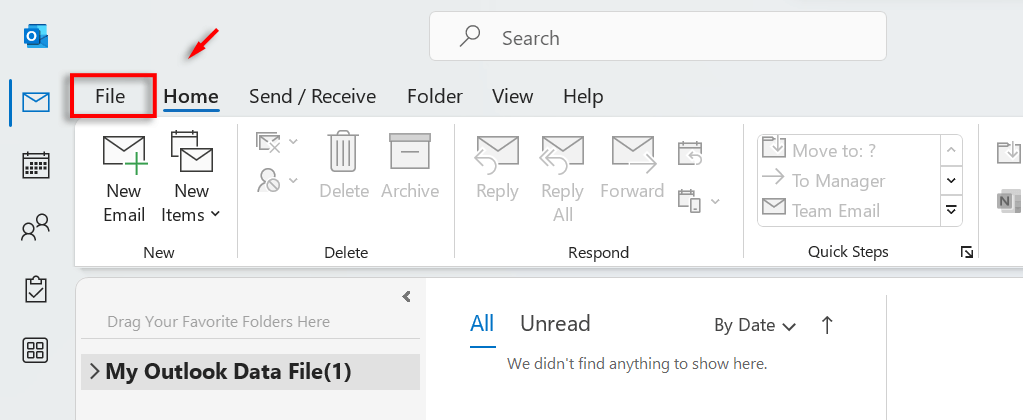
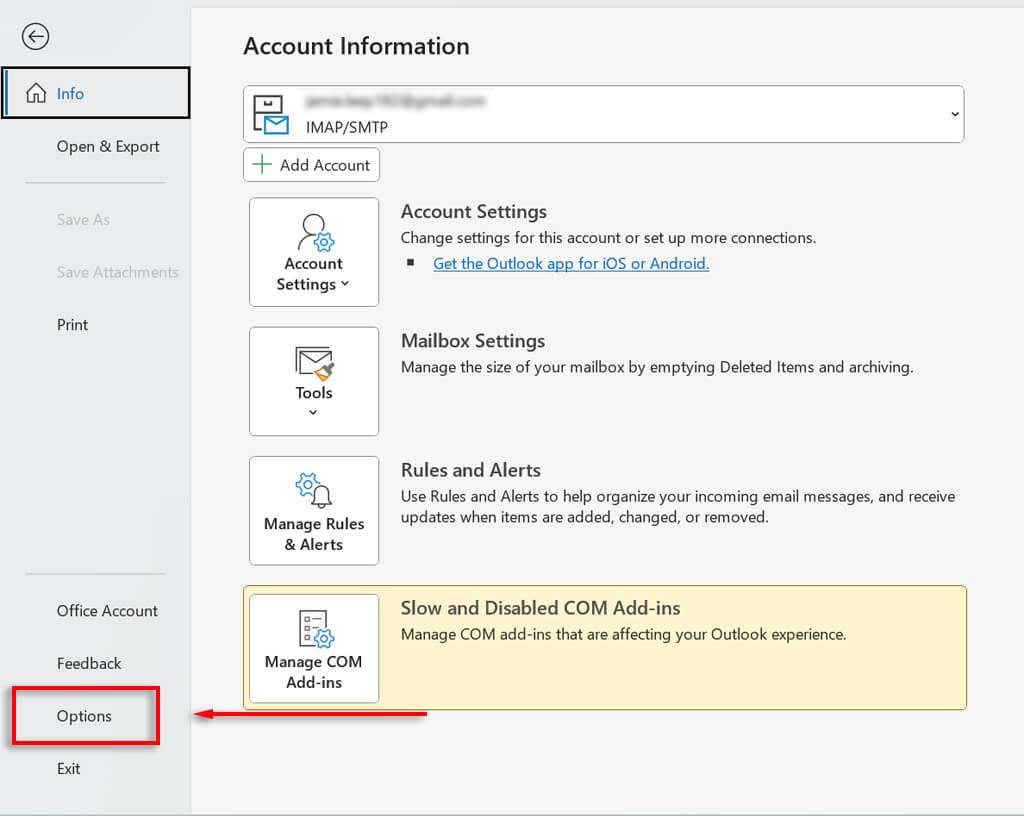
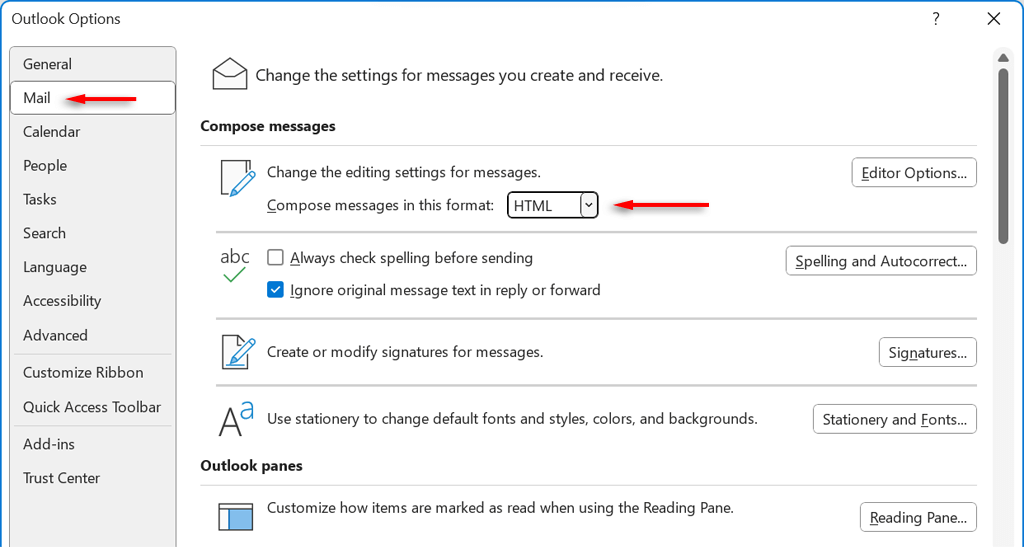
3. Disattiva Outlook dalla modalità compatibilità
Se utilizzi un sistema operativo precedente, Outlook entra in modalità compatibilità per consentire l'esecuzione del programma. Indipendentemente da ciò, può causare problemi con alcune funzionalità di Outlook, come l'allegato di file. Se Outlook è in esecuzione in Modalità di compatibilità, prova a riportarlo alla modalità normale procedendo come segue.
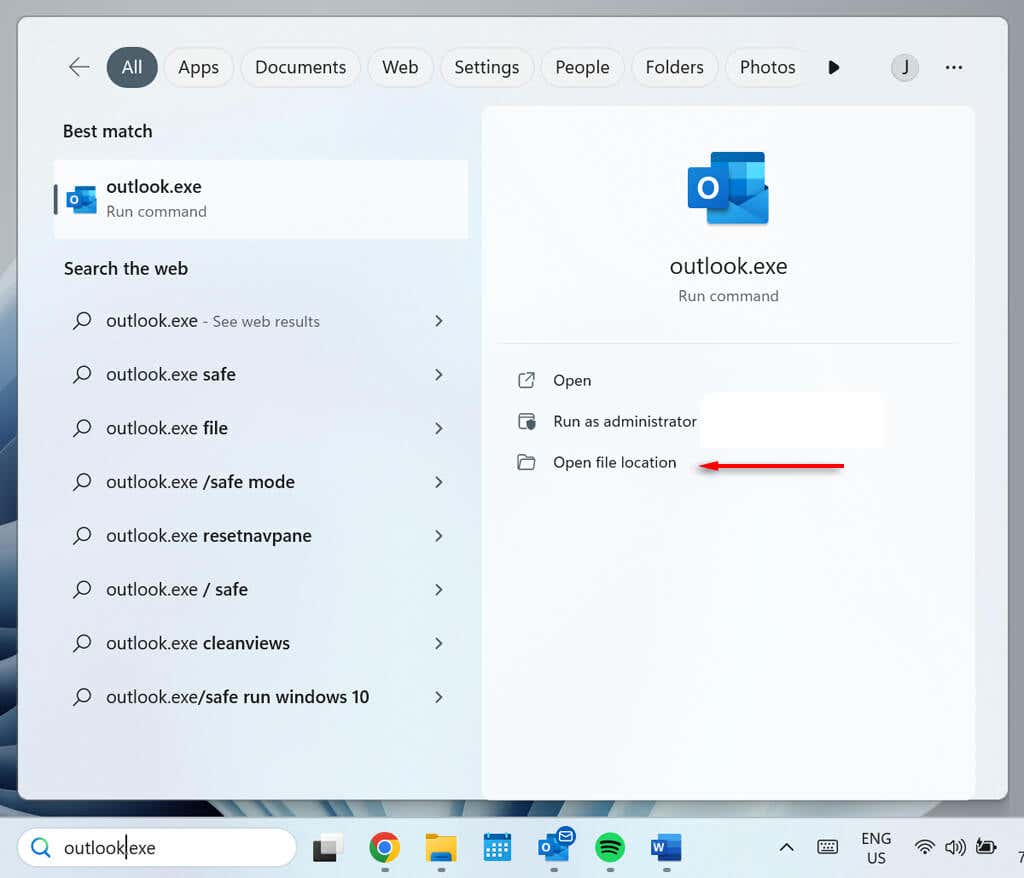
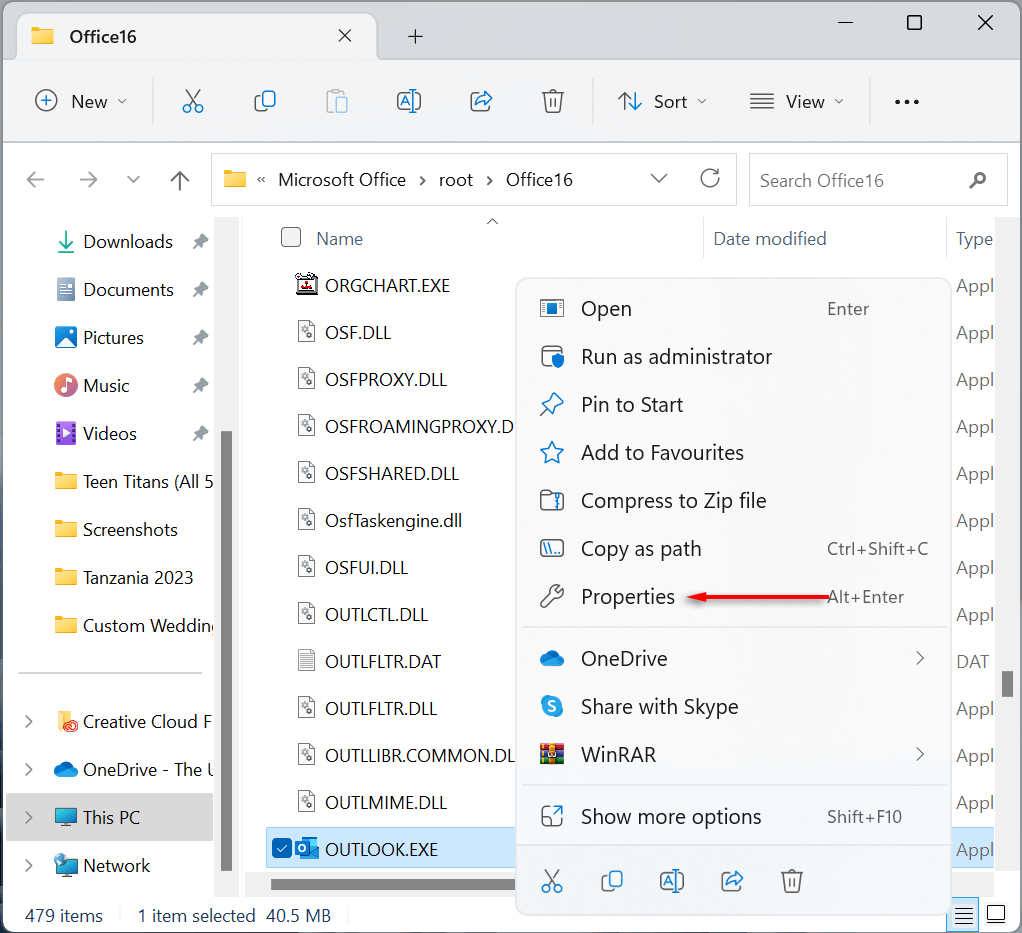
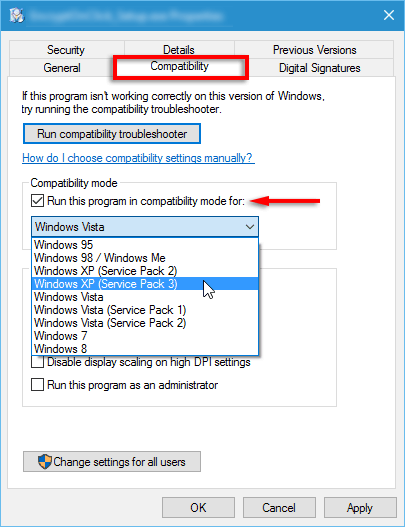
4. Aggiorna Outlook all'ultima versione
Gli aggiornamenti software forniti da Microsoft non solo aggiungono funzionalità e mantengono l'app funzionante con il tuo sistema operativo, ma rimuovono anche vari problemi tecnici. Se non riesci ad allegare file in Outlook, prova aggiornandolo alla versione corrente con i passaggi seguenti.
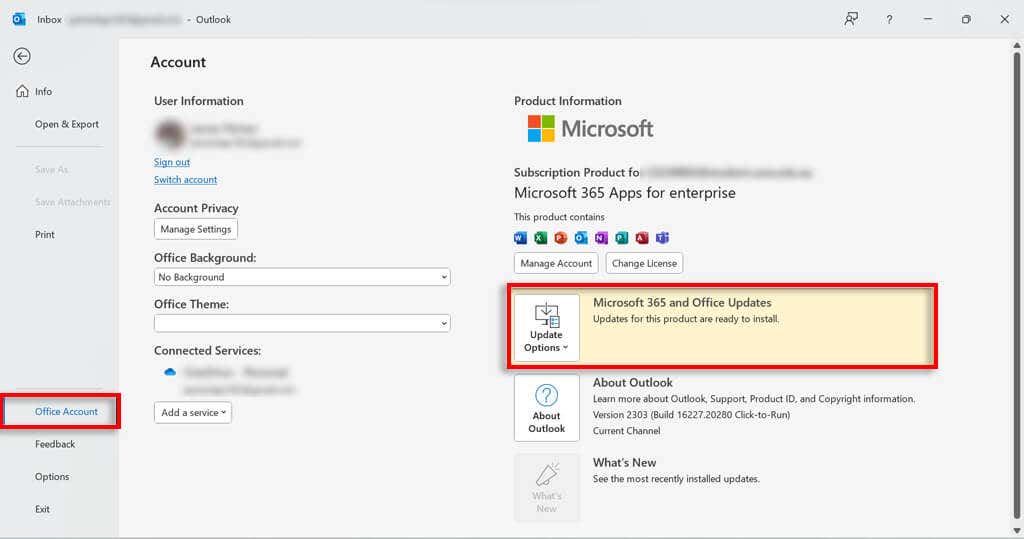
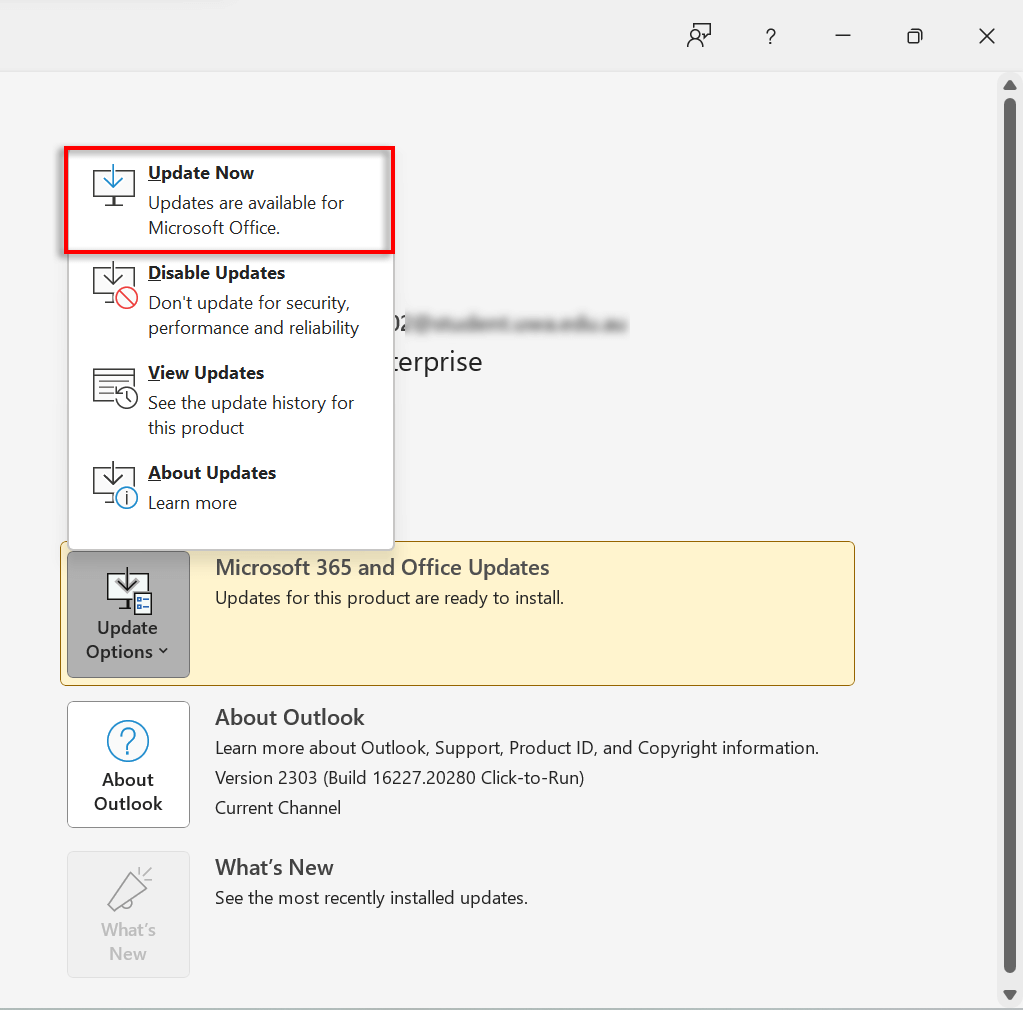
5. Controlla la connessione Internet e aggiorna il browser
Una connessione Internet instabile può causare problemi quando si allegano file. Assicurati di avere una connessione Internet attiva e stabile con un segnale forte prima di allegare file.
Consulta i nostri guida alla risoluzione dei problemi su Internet se riscontri problemi con la tua rete.
6. Aggiorna il tuo browser
Se utilizzi la versione web di Outlook, assicurati che il browser sia aggiornato prima di provare ad allegare file a un'e-mail di Outlook. Se non sei sicuro di come fare, consulta la nostra guida su come fare aggiornare qualsiasi browser web..
7. Controlla l'estensione del file
Se invii un file .exe, Outlook potrebbe contrassegnarlo come malware. Assicurati che il tipo di file che stai inviando sia quello che ti aspetteresti e provenga da una fonte sicura prima di provare ad allegarlo a un'e-mail.
Se il problema persiste, puoi provare a comprimere il file in un file ZIP prima di inviarlo.
Parole finali
Quando provi a fare qualcosa di semplice, come allegare file a un messaggio di posta elettronica in Outlook, compaiono sempre dei problemi. Fortunatamente, di solito è facile risolverlo e, si spera, ora sarai in grado di allegare nuovamente file alle tue e-mail di Outlook.
.